Rumah >Tutorial perisian >Perisian Pejabat >Tutorial pisah skrin pada DingTalk Live
Tutorial pisah skrin pada DingTalk Live
- PHPzke hadapan
- 2024-04-29 15:16:37935semak imbas
Bagaimana untuk memisahkan skrin pada siaran langsung DingTalk? Masalah ini menyusahkan ramai pengguna yang ingin menggunakan DingTalk Live untuk siaran langsung berbilang paparan. Editor PHP Xinyi telah menyediakan tutorial terperinci ini untuk membantu anda menyelesaikan masalah skrin belah selangkah demi selangkah.
1 Buka tetingkap sembang kumpulan dan klik butang [Mulakan Siaran Langsung] pada tetingkap sembang terbuka.

2. Sesuaikan tema siaran langsung dan pilih [Mod Profesional] sebagai mod.
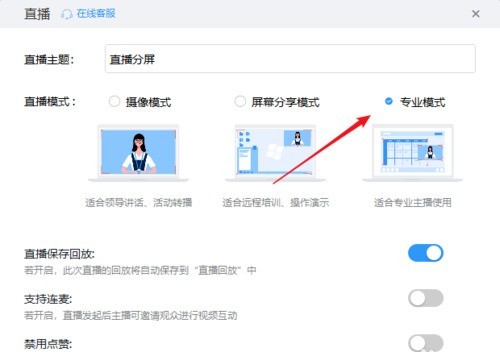
3. Klik [Tambah Skrin] untuk mencipta skrin siaran langsung baharu.
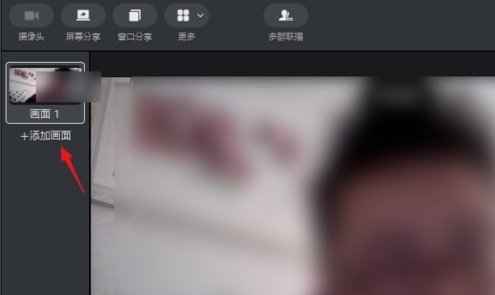
4 Klik [Perkongsian Tetingkap] di bahagian atas dan pilih tetingkap yang perlu dikongsi.
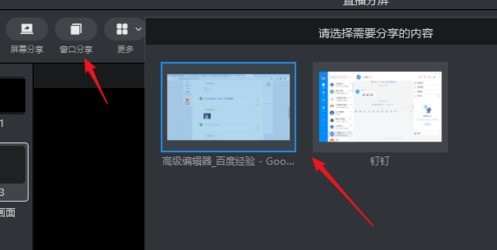
5 Klik untuk memilih tetingkap untuk dikongsi, dan anda boleh menyeret petak kecil di sebelah untuk mengezum.
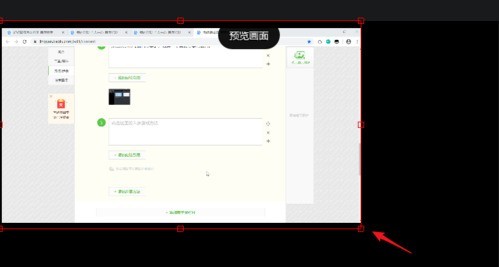
6 Buka [Perkongsian Tetingkap] sekali lagi, pilih tetingkap lain dan tandakan [Tindan].
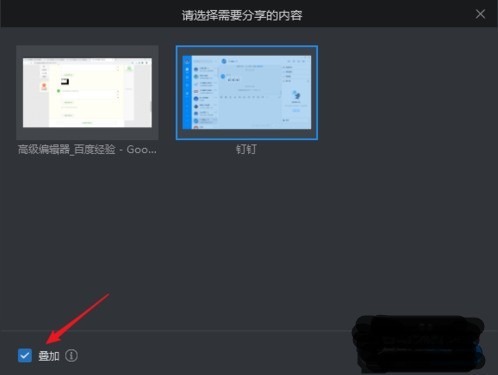
7. Kini anda boleh melihat dua tetingkap dalam skrin siaran langsung, dan kemudian penetapan taipnya selesai.
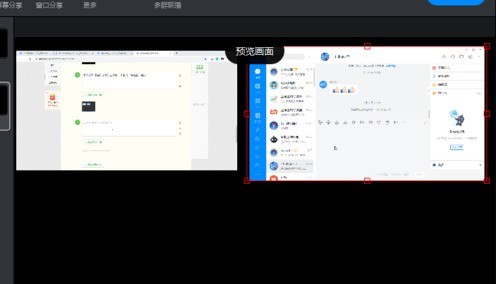
Atas ialah kandungan terperinci Tutorial pisah skrin pada DingTalk Live. Untuk maklumat lanjut, sila ikut artikel berkaitan lain di laman web China PHP!
Artikel berkaitan
Lihat lagi- 钉钉组织架构如何设置
- Pengenalan kepada pembangunan antara muka DingTalk: PHP dan amalan dok antara muka
- Cara menggunakan PHP untuk menyambung ke antara muka DingTalk
- Di mana untuk memohon cuti di DingTalk
- Cara mengubah suai kedudukan daftar masuk DingTalk Ajar anda cara mengubah suai kedudukan DingTalk sesuka hati.

